Aprenda sobre Activos
de Versión 11
Para crear un activo primero se debieron crear los tipos de activos, ya que en estos se encuentran los parámetros principales para la contabilización y depreciación del activo a crear. Si ya se han configurado los tipos de activos, lo que se debe realizar para crear un activo en el sistema es lo siguiente:
Crear activos
1. Ir a contabilidad // Asesor // Activos.
2. Dar clic en crear.
3. Se desplegará la siguiente pantalla.
Nombre del activo: En este campo se coloca el nombre con el que se llamara el activo a crear (Ej. Escritorio en Madera, Silla de escritorio etc.).
Categoría: En este campo se debe elegir el tipo de activo al cual pertenecerá el activo a crear.
Referencia: En este campo se ingresa el código que la empresa le asigno al activo (si lo hay).
Fecha: En este campo se ingresa la fecha en la que el activo entra en funcionamiento (esto es clave para que el sistema pueda realizar los registros de depreciación).
Valor bruto: En este campo se ingresa el valor del activo que se esta creando.
Valor de rescate: En este campo se debe registrar el valor del activo que no se piensa depreciar, es poca es el importe que no puede amortizarse.
Valor contable: Este campo lo trae automáticamente el sistema, el cual es la diferencia entre el valor bruto y el valor de rescate del activo.
Proveedor: En este campo se ingresa el nombre del proveedor a quien se le compró el activo.
Factura: En este campo se puede llamar la factura creada en el sistema para la compra del activo o se puede diligenciar manualmente el número de la misma.
4. En la pestaña Información de Depreciación, se pueden observar los datos sobre el método de cálculo, método temporal, número de depreciaciones y número de registros por período (Estos vienen de la configuración realizada en el tipo de activo). Tambien podemos cambiarlos directamente en el activo.
5. Damos clic en el botón confirmar y posteriormente aparecerán en la pestaña Tabla de Depreciación las fechas en las que el sistema realizará el proceso de depreciación, el valor acumulado de la depreciación del activo, el valor mensual de la depreciación y el valor residual pendiente por depreciar.
Veremos un punto al lado de cada depreciación indicando el estado del mismo.
Estados:
Sin contabilizar.
Entradas (De asientos contables) pendientes de verificación manual.
Contabilizado.
6. Para finalizar se da clic en el botón guardar.
Generar asientos
Una vez tengamos configurados todos nuestros activos podemos empezar a correr los que se generaron en fechas anteriores a la fecha actual.
1. Vamos a ir a contabilidad // asesor //Genera asientos de activos.
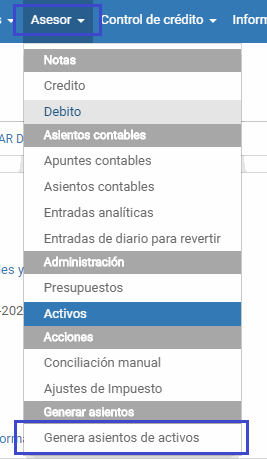
2. El sistema nos mostrará una pantalla emergente.
La fecha contable que seleccionemos, será la base para que el sistema busque todos los activos y genere los asiento contables en borrador de esta fecha y todas las líneas de depreciación que tengan esta fecha y anteriores.
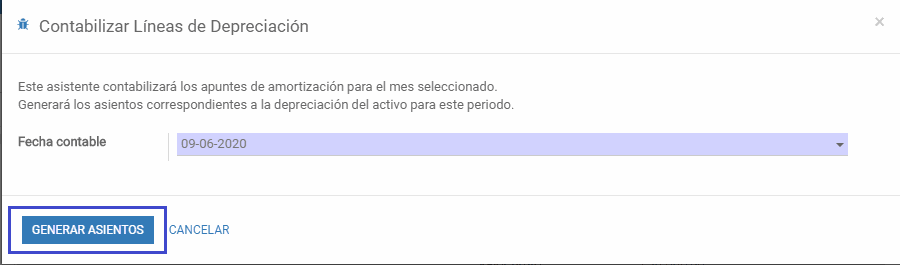
3. Damos clic en generar asientos, una vez se ejecute el proceso, nos redirigirá a todos los nuevos asientos creados, estos estarán en estado borrador, para que sean validados, por el área correspondiente.
Vender o desechar
Usado en caso de que el activo deba darse de baja, por que termino su depreciación o deba desecharse.
Al dar clic en la opción vender o desechar, el sistema generar el ultimo asiento según la fecha en que realicemos la operación, para ser validado y cerrara el activo, despues de validar el asiento no podremos modificar el activo.
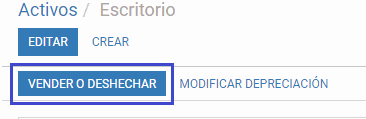
Modificar depreciación
Usamos esta opción en el caso que hemos arrancado las depreciaciones y necesitamos cambiar, el número de depreciaciones y longitud.
Nota: Los cambios sólo se aplicarán a las depreciaciones que su estado este sin contabilizadas ()
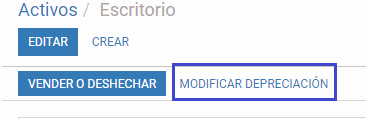
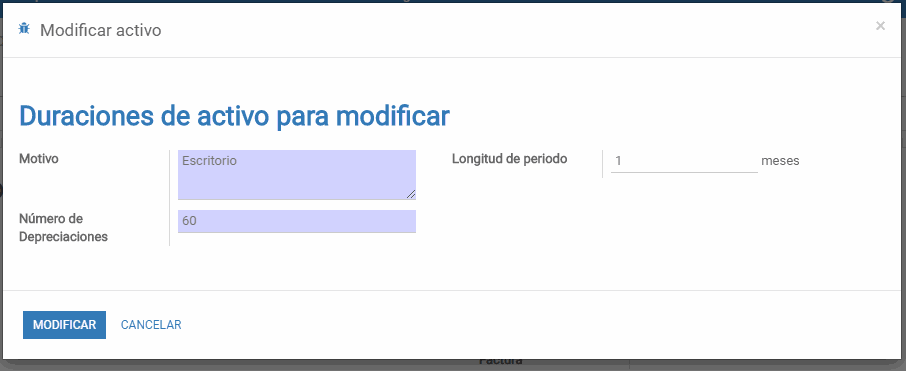
Damos clic en guardar y veremos como las depreciaciones han sido actualizadas.
| Vistas | |
|---|---|
| 998 | Número de vistas |
| 3 | Vistas de miembros |
| 995 | Vistas públicas |
| Acciones | |
|---|---|
| 0 | Me Gustan |
| 0 | No me gusta |
| 0 | Comentarios |
Compartir Enlace
Compartir por correo
Por Favor entrar para compartir esto webpage por correo.